4 preprosti načini za odstranitev naprave iz Spotifyja
Miscellanea / / May 26, 2023
Ali ste naveličani, da so neželene naprave povezane z vašim računom Spotify? Ne glede na to, ali gre za star telefon, računalnik, ki ga ne uporabljate več, ali napravo v skupni rabi, ga boste morda želeli odstraniti iz svojega računa Spotify, da zagotovite boljši nadzor in varnost. V tem članku vas bomo vodili, kako odstraniti napravo iz Spotifyja.

Zdaj se morda sprašujete, ali želite (res) odstraniti napravo iz svojega računa Spotify. No, za to so lahko različni razlogi. Najprej in najpomembneje, odstranitev naprave vam pomaga ohranjati varnost vašega računa in sprosti reže za nove naprave, ki se lahko povežejo z njim. Z upravljanjem povezanih naprav lahko zagotovite bolj poenostavljeno in prilagojeno izkušnjo poslušanja na Spotifyju.
Torej, poglobimo se v članek in se naučimo, kako odstraniti napravo iz računa Spotify. Pred tem pa morate vedeti nekaj stvari.
Kaj morate vedeti, preden napravo odstranite iz storitve Spotify
Preden odstranite napravo iz računa Spotify, morate vedeti nekaj stvari. Prvič, odstranitev naprave bo prekinila povezavo z vašim računom Spotify in preklicala dostop do glasbene knjižnice in seznamov predvajanja v tej napravi. To je lahko uporabno, če želite odstraniti dostop do naprave, ki je ne uporabljate več, ali če sumite na nepooblaščen dostop do vašega računa.

Drugič, če imate premium naročnino ali družinski paket, odstranitev naprave ne bo niti preklicala naročnine niti izbrišite svoj račun Spotify. Vaši shranjeni seznami predvajanja, sledilci ali drugi podatki o računu bodo ostali nedotaknjeni. Preprosto odstrani avtorizacijo naprave za dostop do vašega računa. Še vedno lahko dostopate do svojega računa Spotify in vse svoje vsebine v drugih pooblaščenih napravah.
Nazadnje, pregled seznama pooblaščenih naprav v nastavitvah vašega računa Spotify, preden odstranite napravo, je vedno dobra ideja, da zagotovite, da odstranjujete pravo napravo. Če niste prepričani o odstranitvi naprave, razmislite o uporabi funkcije »Odjava povsod« (podrobno omenjene spodaj), ki vas v bistvu odjavi iz vašega računa iz vseh naprav hkrati. S tem razumevanjem začnimo s koraki.
4 načini za brisanje naprav iz Spotifyja
Obstaja več načinov za odstranitev naprave iz vašega računa Spotify. Za predstavitev smo uporabili Spotify v sistemu Android, spletno aplikacijo Spotify in aplikacijo Spotify v sistemih Windows in Mac. Lahko pa sledite istim korakom, če uporabljate kateri koli drug operacijski sistem v spletu ali mobilni napravi.
1. Odstranite naprave prek aplikacije Spotify
To je eden najpogostejših načinov za preklop z ene naprave na drugo, ne da bi se odjavili iz računa Spotify. Sledite spodnjim korakom.
Na namizju
Korak 1: Odprite namizno aplikacijo ali spletni predvajalnik Spotify v računalniku z operacijskim sistemom Windows ali Mac in kliknite ikono »Poveži se z napravo« v spodnjem desnem kotu predvajalnika.
Opomba: Za predstavitev uporabljamo spletni predvajalnik Spotify. Vendar pa so koraki enaki za namizno aplikacijo Spotify.
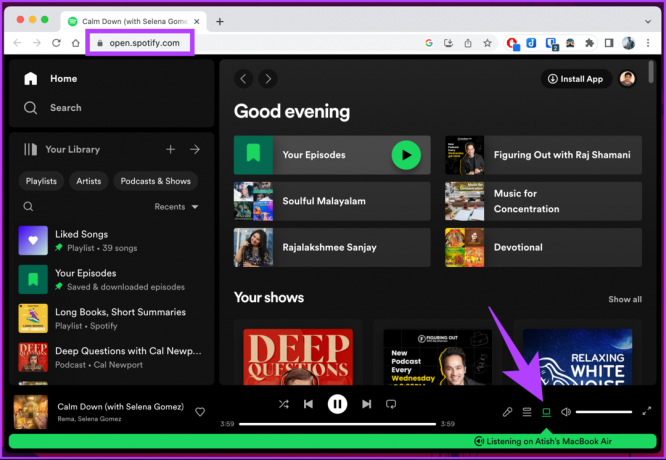
2. korak: Zdaj kliknite meni s tremi pikami poleg naprave, ki jo želite odstraniti, in izberite Pozabi napravo.
Opomba: Da bi to dobro delovalo, morate biti prijavljeni v svoj račun Spotify iz druge naprave in biti povezani v internet.

Izvolite. Odstranili ste napravo iz svojega računa Spotify.
Na mobilnem telefonu
Če uporabljate mobilno aplikacijo Spotify, naprave ne morete odstraniti, ampak lahko le preklopite z ene naprave na drugo. Sledite spodaj navedenim navodilom.
Korak 1: Zaženite aplikacijo Spotify v napravi Android ali iOS in tapnite gumb Settings (zobnik) v zgornjem desnem kotu.

2. korak: Na zaslonu z nastavitvami v razdelku Naprave tapnite »Poveži se z napravo« na seznamu naprav. V razdelku »Izberite napravo« izberite tisto, ki jo želite ali s katero ste povezani.
Opomba: Morali ste se prijaviti v svoj račun Spotify iz druge naprave in biti povezani v internet.
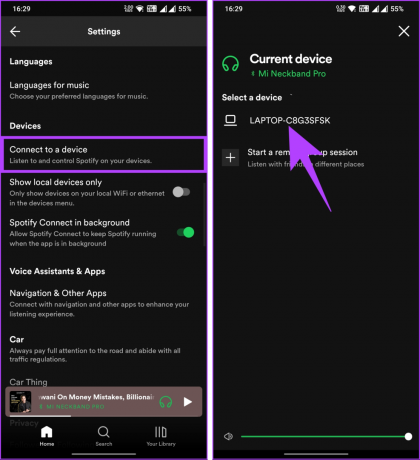
To je to. Uspešno ste preklopili z ene naprave na drugo, ne da bi se morali v tej napravi odjaviti iz svojega računa Spotify.
Če želite odstraniti dostop iz svojega računa Spotify, vam bo pomagala naslednja metoda.
2: Uporabite možnost Odstrani dostop
Za razliko od zgornje metode vam ta metoda omogoča odstranitev aplikacij, ki imajo nepotreben dostop do vašega računa Spotify. Sledite spodnjim korakom.
Korak 1: Odprite spletni predvajalnik Spotify v računalniku z operacijskim sistemom Windows ali Mac in kliknite ikono profila v zgornjem desnem kotu.

2. korak: V spustnem meniju izberite Račun.
Preusmerjeni boste na stran s pregledom računa Spotify.

3. korak: Pomaknite se navzdol in pod možnostjo Odjava povsod kliknite »Pojdi na stran z aplikacijami«.
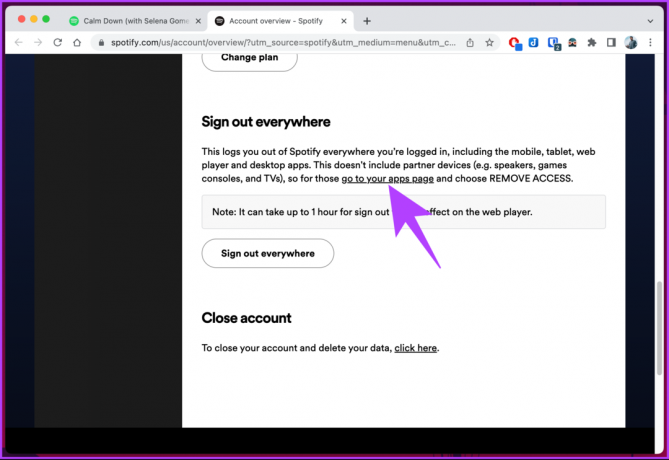
4. korak: Na strani za upravljanje aplikacij kliknite gumb Odstrani dostop poleg aplikacij, iz katerih želite odstraniti svoj račun Spotify.

Izvolite. Odstranili ste dostop do svojega računa Spotify in s tem odstranili dostop naprave. Če niste prepričani, kateri napravi ali aplikacijam želite odstraniti dostop do vašega računa Spotify, si oglejte naslednji način.
Preberite tudi: Spotify Free vs. Premium: Ali se Spotify premium splača
3: Uporabite možnost Odjava povsod
Za to metodo bi morali v spletnem brskalniku dostopati do pregleda računa Spotify. Ta metoda je uporabna, še posebej, če ne morete dostopati do naprav, povezanih z vašim računom Spotify. Sledite spodnjim navodilom.
Korak 1: Odprite spletni predvajalnik Spotify v računalniku z operacijskim sistemom Windows ali Mac in kliknite ikono profila v zgornjem desnem kotu.
Pojdite na Spotify Web Player

2. korak: V spustnem meniju izberite Račun.
Preusmerjeni boste na stran s pregledom računa Spotify.

3. korak: Pomaknite se navzdol in pod razdelkom »Odjava povsod« kliknite gumb »Odjava povsod«.

Tukaj imaš. Odjavljeni boste iz Spotifyja v vseh napravah. Za dostop do svojih seznamov predvajanja in glasbe se boste morali znova prijaviti v napravah, ki jim zaupate. Če uporabljate Spotify na televizorju, je tukaj kako se povsod odjaviti iz Spotifyja.
Če je ta metoda za vas preveč, lahko preverite naslednjo.
4: Uporabite možnost Odjava
Odjava iz Spotifyja je preprosta. Vendar pa za izvedbo te metode potrebujete dostop do naprave. To metodo bomo prikazali na spletu in mobilni aplikaciji.
Na mobilnih napravah
Če uporabljate mobilno aplikacijo Spotify, sledite spodnjim korakom.
Korak 1: Zaženite aplikacijo Spotify v napravi Android ali iOS in tapnite ikono zobnika v zgornjem desnem kotu.

2. korak: Na zaslonu z nastavitvami Spotify pod razdelkom Drugo tapnite Odjava.
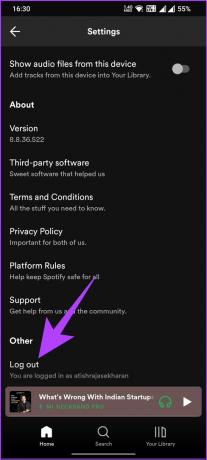
Izvoli. Nimate svojega računa Spotify. Ta metoda je lahko uporabna, zlasti ko dosežete omejitev naprav in želite nekoga vrniti iz svojega računa Spotify.
Na namizju ali spletu Spotify
Korak 1: Odprite spletni predvajalnik Spotify v računalniku z operacijskim sistemom Windows ali Mac in se prijavite v svoj račun.
Pojdite na Spotify Web Player

2. korak: Ko ga zaženete, kliknite ikono Profil v zgornjem desnem kotu in v spustnem meniju izberite Odjava.

S tem boste odjavljeni iz svojega računa Spotify. Preverite naslednjo metodo, če si premislite in se želite znova prijaviti.
Kako se prijaviti, ko ste se odjavili
Korak 1: Pritisnite tipko Windows na tipkovnici, vnesite Spotifyin kliknite Odpri.

2. korak: Pod 'Prijavite se za nadaljevanje' vnesite svoj e-poštni naslov in geslo ter kliknite Prijava.

To je to. Ponovno ste na Spotifyju. Od tu se lahko vrnete k poslušanju svojih najljubših seznamov predvajanja in podcastov. Zdaj, ko ste se znova prijavili v svoj račun, je tukaj kako prenesti glasbo na Spotify za poslušanje brez povezave.
Pogosta vprašanja o odstranjevanju naprave iz storitve Spotify
Z naročnino na Spotify Premium lahko prenesete glasbo in poddaje za poslušanje brez povezave na do 5 napravah. To pomeni, da imate lahko svoje najljubše pesmi in poddaje na voljo za predvajanje tudi brez internetne povezave.
Čeprav je tehnično mogoče, da dve osebi uporabljata isti račun Spotify hkrati, je to v nasprotju s pogoji storitve Spotify. Vsak račun Spotify je namenjen individualni uporabi, deljenje računa z nekom drugim pa se šteje za kršitev pogojev. Spotifyjeve smernice določajo, da mora imeti vsak uporabnik račun in naročnino.
Končajte dostop do naprave
Vedeti, kako odstraniti napravo iz svojega računa Spotify, je preprost in učinkovit način za nadzor, zaščito in personalizacijo vaše glasbene izkušnje. Če sledite korakom, opisanim v tem članku, lahko preprosto odstranite neželene naprave iz svojega računa Spotify. Preberite tudi, kako odstraniti sledilce na Spotify.



